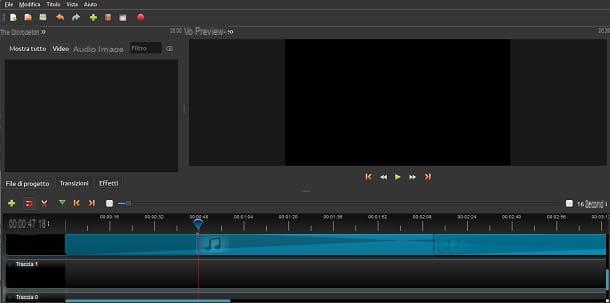Créer des GIF pour Instagram

Comme je l'avais prévu au début de l'article, à l'heure actuelle, le seul outil direct pouvant être utilisé pour télécharger des GIF sur Instagram est l'autocollant. GIF présent dans l'éditeur de Storie. Ceci, en fait, dispose d'un moteur de recherche GIF qui s'appuie sur la base de données d'autocollants animés téléchargés sur GIPHY (très célèbre portail dédié aux GIF animés) des sites partenaires d'Instagram.
Cela dit, si vous voulez réussir votre intention, vous devez d'abord vous inscrire dans une section spécifique du site GIPHY, afin d'obtenir un compte vérifié. Une fois cela fait, vous pouvez télécharger votre GIF personnalisé sous forme de sticker sur GIPHY et vous assurer qu'après approbation, il soit indexé dans la base de données et donc reconnu par Instagram.
Cependant, il faut préciser que cette possibilité est réservée uniquement aux artistes et marques reconnus comme partenaires vérifiés. Tous les autres peuvent remplir le formulaire nécessaire pour obtenir cette reconnaissance, mais il n'est pas certain qu'ils soient approuvés.
Si vous aussi vous voulez l'essayer, connectez-vous sur cette page GIPHY et indiquez, tout d'abord, si vous êtes un artiste ou une marque en cliquant sur l'article approprié (Créez votre chaîne d'artiste o Créez votre chaîne de marque), puis remplissez le formulaire d'inscription qui vous est présenté en renseignant tous les champs de texte utiles pour renseigner votre identité d'artiste ou celle de votre entreprise.
Lorsque vous avez terminé de remplir le formulaire, cliquez sur le bouton Demandez dès maintenant et vous recevrez un email confirmant que la demande a été envoyée, mais vous devrez attendre une communication ultérieure qui certifie l'approbation par GIPHY.
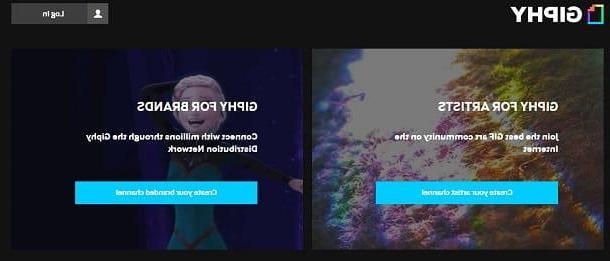
Application pour créer des GIF pour Instagram
En alternative à ce qui vient d'être expliqué, une solution à la portée de tous pour créer des GIF pour Instagram est celle relative à l'utilisation d'applications pour Android et iOS comme celles dont je vais parler dans les prochaines lignes.
Grâce à ce dernier, il est en effet possible de créer facilement des images animées qui, si elles sont exportées sous forme de vidéos, peuvent être téléchargées sur Instagram dans des publications et des histoires, via les procédures standard que j'ai indiquées dans mon tutoriel sur la façon de télécharger des vidéos. à Instagram. Voici quelques-unes des applications que je vous recommande d'utiliser.
GIF Moi ! (Android/iOS)

GIF moi est une application gratuite valide pour Android et iOS qui permet de créer des images animées à l'aide de l'appareil photo de l'appareil ou à partir de vidéos présentes dans la mémoire de l'appareil. Il dispose de nombreux filtres et effets pour personnaliser les films et est également possible dans une version Pro (1,59 euros sur Android et 2,29 euros sur iOS) qui permet de supprimer les bannières publicitaires. Je vous conseille de l'utiliser car il permet d'exporter les GIF réalisés sous forme de vidéos.
Pour continuer, par conséquent, téléchargez l'application à partir de Play Store Android ouApp Store d'iOS via les liens indiqués (si vous ne savez pas comment faire, lisez mon tutoriel sur comment télécharger des applications), puis lancez-le en appuyant sur son icône sur l'écran d'accueil ou dans le tiroir de votre appareil.
Après cela, choisissez si vous souhaitez importer une vidéo à partir d'une vidéo précédemment enregistrée (Importer sur Android, Importer une vidéo De la bibliothèque sur iOS) ou s'il faut en enregistrer un sur place (appareil photo sur Android, Enregistrer une animation votre iOS).
Dans le premier cas, sélectionnez le film qui vous intéresse et utilisez le curseur côté pour découper la séquence qui vous intéresse, puis appuyez sur le bouton L’. Si vous avez choisi d'enregistrer une vidéo sur place, utilisez plutôt l'icône cercle rond ci-dessous pour enregistrer les images du GIF, afin de passer ensuite à la phase de personnalisation suivante.
Maintenant, à l'aide des icônes situées dans la barre inférieure, modifiez le GIF à créer. Par exemple, appuyez sur le bouton T pour ajouter du texte en superposition ou sur celui avec des lunettes de soleil, pour ajouter des autocollants en temps réel.
Lorsque vous avez terminé, appuyez sur le bouton del Télécharger en haut à droite (est le symbole de la partage sur iOS), appuyez sur l'élément MP4 et alors Enregistrer dans l'album ( sur iOS), pour enregistrer la vidéo dans la mémoire de votre appareil.
Si, par contre, vous souhaitez télécharger la vidéo directement sur Instagram, appuyez suricône de réseau social que vous voyez à l'écran, vous pouvez donc démarrer l'application et la partager en une seule histoire ou dans le vôtre nourrir, en appuyant sur la mention correspondante.
GIPHY CAM (Android / iOS)
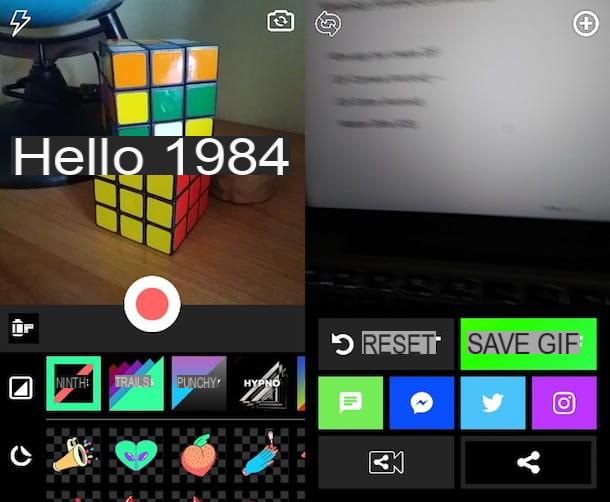
CAM GIPHY est un outil mis à disposition par le service GIPHY (portail très populaire dédié aux GIF animés) qui offre un large choix pour la création de GIF grâce à la présence de nombreux filtres, autocollants et cadres pouvant être appliqués en temps réel.
Pour utiliser cette application, téléchargez-la sur Android ou iOS, respectivement via le Play Store ou l 'App Store (si vous ne savez pas comment faire, reportez-vous aux instructions contenues dans mon tutoriel sur la façon de télécharger l'application), puis démarrez-la, consentez aux demandes qui s'affichent à l'écran (nécessaire au bon fonctionnement de l'application ) et choisissez les outils à utiliser pour la personnalisation esthétique du GIF, à l'aide des icônes en bas.
Par exemple, en utilisant le symbole d'un carré vous pouvez appliquer des filtres, tandis qu'avec l'icône d'un autocollant et celle d'un corniche vous pouvez, respectivement, ajouter des autocollants et des calques amusants et colorés au GIF en temps réel. Une fois cela fait, pour commencer à créer un GIF pour Instagram, appuyez ou maintenez le bouton del rond rouge pour enregistrer les différentes images qui composeront l'animation. Vous pouvez également utiliser la caméra avant ou arrière de votre appareil en la changeant à l'aide du bouton avec le symbole appareil photo situé en haut à droite.
Comme alternative à l'enregistrement d'une vidéo sur place, vous pouvez utiliser une vidéo déjà présente dans la galerie multimédia de votre appareil. Pour cela, appuyez sur l'icône de film qui se trouve dans le coin gauche de l'écran, puis sélectionnez la vidéo qui vous intéresse et utilisez le curseur pour couper la partie du film que vous souhaitez utiliser comme GIF.
Êtes-vous satisfait du résultat? Très bien : maintenant appuyez sur le bouton (>) pour confirmer le recadrage, puis appuyez sur Suivant pour continuer à économiser. Après avoir enregistré ou importé la vidéo, cliquez sur le bouton Enregistrer GIF, puis exportez-le en tant que vidéo, plutôt qu'en GIF, afin de pouvoir le télécharger sur Instagram: pour cela, appuyez sur le bouton avec le symbole de caméra vidéo qui se trouve en bas à gauche et, sur l'écran suivant, enregistrez la vidéo dans la mémoire de votre appareil en appuyant sur le bouton Enregistrer la vidéo dans la galerie multimédia (Android) ou "Enregistrer la vidéo" (IOS).
Si, par contre, vous souhaitez charger directement le film exporté dans le nourrir ou dans le Storie d'Instagram, appuyez sur le bouton avec le logo du réseau social. Plus facile que ça ?!
Autres applications pour créer des GIF
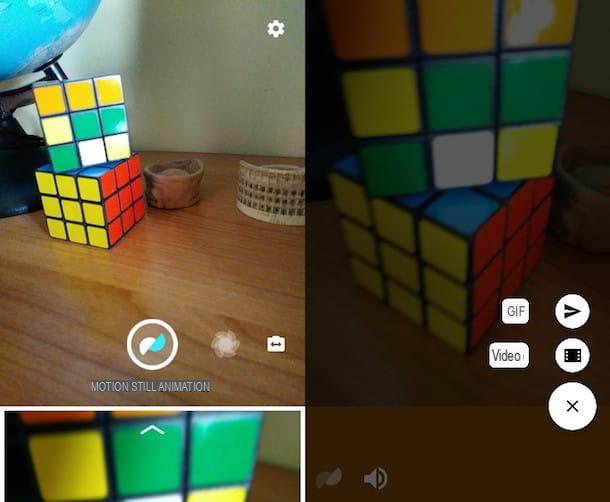
En plus des solutions que j'ai indiquées ci-dessus, il y en a aussi d'autres valables application pour créer des GIF, qui vous permettent de créer facilement des images animées pouvant être enregistrées sous forme de vidéo, plutôt qu'au format GIF. Je vais en énumérer quelques-uns dans les lignes suivantes, en vous recommandant également de lire mon tutoriel dédié aux applications pour créer des GIF, dans lequel je vous ai donné plus d'informations sur la façon de les utiliser.
- Motion Stills (Android / iOS) - est une application multiplateforme gratuite, similaire aux précédentes, qui vous permet de créer des GIF et de les éditer de manière très simple, afin de faciliter l'exportation sous forme de vidéo. Sur les nouveaux modèles d'iPhone, cette application peut également être utilisée pour transformer Photo en direct dans des vidéos animées.
- IMG jouer (Android / iOS) - est une autre application gratuite valide, disponible sur Android et iOS, qui offre des fonctionnalités très similaires à celles indiquées précédemment. Il peut être utilisé pour créer des GIF à partir d'une vidéo (ou Photo en direct sur iOS) dans la mémoire de l'appareil ou pour enregistrer un GIF sur place, via l'appareil photo. Les films peuvent être exportés sous forme de vidéos, ils peuvent donc être téléchargés vers Instagram. L'application exporte des GIF avec un filigrane qui peut être supprimé en achetant la version Pro au prix de 2,19 € pour Android et 3,49 € pour iOS.